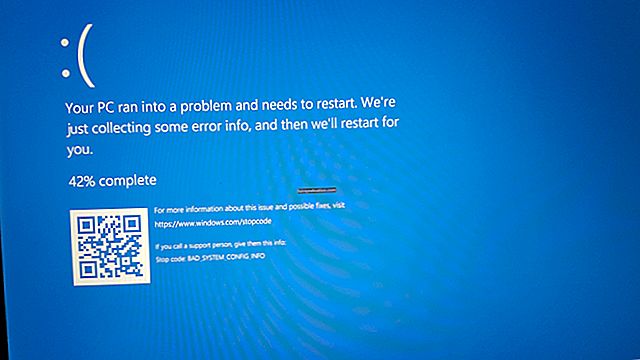“మీ బ్రౌజర్ ప్రస్తుతం అందుబాటులో ఉన్న వీడియో ఫార్మాట్లలో దేనినీ గుర్తించలేదు” అని వ్రాసే దోష సందేశాన్ని మీరు ఎదుర్కొన్నారు.
ఫైర్ఫాక్స్, క్రోమ్, ఒపెరా, వివాల్డి మరియు ఇతర బ్రౌజర్లను ఉపయోగించి యూట్యూబ్, విమియో మొదలైన వాటిలో వీడియో ప్లే చేయడానికి ప్రయత్నిస్తున్నప్పుడు లోపం సంభవిస్తుంది.
సందేశం బ్లాక్ చేయబడిన మీడియా విండోలో ప్రదర్శించబడుతుంది, ఇక్కడ వీడియో చూపబడుతుంది.
ఈ బ్రౌజర్లు HTML5 వీడియో కోడెక్లకు మద్దతు ఇస్తున్నందున, వాటిపై YouTube వీడియోలను ప్లే చేయడంలో మీకు సమస్యలు ఎందుకు ఉన్నాయో మీరు ఆశ్చర్యపోవచ్చు.
మీరు వీడియోను మళ్లీ లోడ్ చేయడం, బ్రౌజర్ను పున art ప్రారంభించడం మరియు మీ సిస్టమ్ను పున art ప్రారంభించడం వల్ల ప్రయోజనం లేకపోవచ్చు.
ఇది ఎందుకు జరుగుతుంది మరియు దాన్ని పరిష్కరించడానికి మీరు ఏమి చేయవచ్చు? తెలుసుకోవడానికి చదవడం కొనసాగించండి.
బ్రౌజర్ ప్రస్తుతం వీడియో ఫార్మాట్లను గుర్తించకపోతే?
కొంతమంది వినియోగదారులు దోష సందేశం అన్ని వీడియోలలో చాలాసార్లు జరగదని నివేదించారు. వారు ఒక నిర్దిష్ట వీడియో (ల) ను ప్లే చేయడానికి ప్రయత్నించినప్పుడు ఇది కనిపిస్తుంది.
సాధ్యమయ్యే కారణాలు మారుతూ ఉంటాయి. క్రింద ఇవ్వబడిన ప్రధాన కారణాల వల్ల ఇది తరచుగా జరుగుతుంది:
- మీ బ్రౌజర్ పాతది: మీరు చాలా పాత బ్రౌజర్ని ఉపయోగిస్తుంటే, లేదా మీరు కొంతకాలం మీ బ్రౌజర్ను నవీకరించకపోతే, మీరు ఈ దోష సందేశాన్ని ఎదుర్కొంటారు.
- వ్యవస్థాపించిన యాడ్-ఆన్ల నుండి జోక్యం: మీరు YouTube ఫ్లాష్ వీడియో ప్లేయర్ లేదా YouTube ఫ్లాష్ ప్లేయర్ వంటి బ్రౌజర్ పొడిగింపులను వ్యవస్థాపించారా? వారు YouTube వీడియోను ప్రసారం చేయడానికి HTML5 కు బదులుగా ఫ్లాష్ను ఉపయోగించమని బ్రౌజర్ను నిర్దేశించవచ్చు మరియు ఇది చర్చలో దోష సందేశానికి దారితీస్తుంది.
- బ్రౌజర్ కాన్ఫిగరేషన్ మీడియా మూలాలను నిలిపివేసింది: మీ బ్రౌజర్ యొక్క కాన్ఫిగరేషన్లో మీడియా మూలాలు నిలిపివేయబడినప్పుడు మీరు మొజిల్లా ఫైర్ఫాక్స్లో దోష సందేశాన్ని ఎదుర్కోవచ్చు.
ఇప్పుడు మేము నేరస్థులను చూశాము, లోపాన్ని ఎలా పరిష్కరించాలో చర్చించడానికి ముందుకు వెళ్దాం.
ఎలా తొలగించాలి ‘మీ బ్రౌజర్ ప్రస్తుతం వీడియో ఫార్మాట్లలో దేనినీ గుర్తించలేదు’ దోష సందేశం
సమస్యను పరిష్కరించడానికి మీరు దరఖాస్తు చేసుకోగల ధృవీకరించబడిన పరిష్కారాలు ఇక్కడ ఉన్నాయి:
- బ్రౌజర్ యాడ్-ఆన్లను నిలిపివేయండి
- బ్రౌజర్ను సురక్షిత మోడ్లో ప్రారంభించండి
- ఫైర్ఫాక్స్లో mediasource.enabled సెట్టింగ్ను సక్రియం చేయండి
- మీ బ్రౌజర్ను నవీకరించండి
- బ్రౌజర్ను రీసెట్ చేయండి / మళ్లీ ఇన్స్టాల్ చేయండి
దోష సందేశం పరిష్కరించబడే వరకు మీరు ఈ పరిష్కారాలను వరుసగా అనుసరించవచ్చు. గూగుల్ క్రోమ్ మరియు మొజిల్లా ఫైర్ఫాక్స్ బ్రౌజర్లలో ప్రతిదాన్ని ఎలా నిర్వహించాలో మేము వివరణాత్మక దశలను ఇస్తాము.
ప్రారంభిద్దాం.
పరిష్కరించండి 1: బ్రౌజర్ యాడ్-ఆన్లను నిలిపివేయండి
మీరు తీసుకోవలసిన మొదటి దశ మీ బ్రౌజర్లో YouTube యొక్క కార్యాచరణను నిర్దేశించే పొడిగింపులను నిలిపివేయడం మరియు దోష సందేశానికి కారణం కావచ్చు.
అనేక మంది వినియోగదారుల నుండి వచ్చిన నివేదికల ప్రకారం, ఫ్లాష్ ప్లేయర్కు మారండి మరియు YouTube HTML5 ప్లేయర్ను ఆపివేయి సమస్యకు కారణమైన రెండు బ్రౌజర్ పొడిగింపులు.
మీ YouTube వీడియోలను ప్రసారం చేయడానికి HTML5 కు బదులుగా ఫ్లాష్ను ఉపయోగించమని వారు మీ బ్రౌజర్ను నిర్దేశిస్తారు.
వాటిని నిలిపివేయడానికి లేదా తీసివేయడానికి క్రింది సులభమైన దశలను అనుసరించండి మరియు అది మీ కోసం సమస్యను పరిష్కరిస్తుందో లేదో చూడండి:
Google Chrome లో:
- బ్రౌజర్ను ప్రారంభించండి.
- విండో ఎగువ-కుడి మూలలో ప్రదర్శించబడే మెను బటన్ను క్లిక్ చేయండి (మూడు-డాట్ చిహ్నంగా ప్రదర్శించబడుతుంది).
- హోవర్ మరిన్ని సాధనాలు ఎంపిక ఆపై క్లిక్ చేయండి పొడిగింపులు తదుపరి మెను నుండి.
- తెరిచిన విండోలో, దాన్ని గుర్తించడానికి శోధన పెట్టెలో ఫ్లాష్ ప్లేయర్కు మారండి అని టైప్ చేయండి.
- పొడిగింపును నిలిపివేయడానికి, దాన్ని టోగుల్ చేయండి. దీన్ని పూర్తిగా తొలగించడానికి, తీసివేయి బటన్ను క్లిక్ చేసి, ఆపై కనిపించే నిర్ధారణ ప్రాంప్ట్పై తొలగించు బటన్ను మళ్లీ క్లిక్ చేయండి.
- YouTube HTML5 ప్లేయర్ పొడిగింపును నిలిపివేయడానికి లేదా తీసివేయడానికి 4 మరియు 5 దశలను పునరావృతం చేయండి.
- Chrome ని మూసివేసి, దాన్ని మరోసారి ప్రారంభించండి. మీరు మీ వీడియోను ప్రసారం చేయగలరా అని తనిఖీ చేయండి.
మొజిల్లా ఫైర్ఫాక్స్లో:
- బ్రౌజర్ను ప్రారంభించండి.
- స్క్రీన్ కుడి ఎగువ మూలలో ప్రదర్శించబడే మెనూ బటన్ను క్లిక్ చేయండి.
- ఎంచుకోండి యాడ్-ఆన్లు డ్రాప్-డౌన్ జాబితా నుండి ఆపై టాబ్కు మారడానికి పొడిగింపులను క్లిక్ చేయండి.
- ఫ్లాష్ ప్లేయర్ పొడిగింపుకు మారండి మరియు తీసివేయి బటన్ క్లిక్ చేయండి.
- YouTube HTML5 ప్లేయర్ పొడిగింపును ఆపివేయి కోసం శోధించండి మరియు తీసివేయి బటన్ క్లిక్ చేయండి.
- ఫైర్ఫాక్స్ మూసివేసి, ఆపై దాన్ని మళ్ళీ ప్రారంభించండి. దోష సందేశం చూపకుండా మీరు మీ YouTube వీడియోను ప్రసారం చేయగలరా అని తనిఖీ చేయండి.
పరిష్కరించండి 2: బ్రౌజర్ను సురక్షిత మోడ్లో ప్రారంభించండి
మీరు మీ బ్రౌజర్ను సురక్షిత మోడ్లో ప్రారంభించినప్పుడు, ఇన్స్టాల్ చేయబడిన అన్ని యాడ్-ఆన్లు నిలిపివేయబడతాయి మరియు కొన్ని బ్రౌజర్ సెట్టింగ్లు రీసెట్ చేయబడతాయి. ఇలా చేయడం వల్ల దోష సందేశానికి అపరాధిని గుర్తించవచ్చు.
మీ బ్రౌజర్ను సురక్షిత మోడ్లో ప్రారంభించడానికి ఈ సులభమైన దశలను అనుసరించండి:
Google Chrome లో:
Google Chrome కి సురక్షిత మోడ్ లేదు. అయితే, మీరు అజ్ఞాత విండోను తెరవవచ్చు. అన్ని యాడ్-ఆన్లు అప్రమేయంగా నిలిపివేయబడతాయి. దీన్ని ఎలా చేయాలో ఇక్కడ ఉంది:
- బ్రౌజర్ను ప్రారంభించండి.
- విండో ఎగువ-కుడి మూలలో ప్రదర్శించబడే మెను బటన్ను క్లిక్ చేయండి.
- జాబితా నుండి క్రొత్త అజ్ఞాత విండోను ఎంచుకోండి.
గమనిక: అజ్ఞాత విండోను తెరవడానికి మీరు మీ బ్రౌజర్ను ప్రారంభించిన తర్వాత మీ కీబోర్డ్లో Ctrl + Shift + N నొక్కండి.
మీరు ఇప్పుడు వీడియోను ప్లే చేయడానికి ప్రయత్నించవచ్చు మరియు సమస్య ఇంకా సంభవిస్తుందో లేదో చూడవచ్చు.
మొజిల్లా ఫైర్ఫాక్స్లో:
- బ్రౌజర్ను ప్రారంభించండి.
- విండో ఎగువ-కుడి మూలలో ప్రదర్శించబడే మెను బటన్ను క్లిక్ చేయండి.
- సహాయం ఎంపికను క్లిక్ చేయండి.
- ఎంచుకోండి యాడ్-ఆన్స్ నిలిపివేయబడింది
మీరు ఈ దశలను పూర్తి చేసిన తర్వాత, మీ బ్రౌజర్ సురక్షిత మోడ్లో ప్రారంభమవుతుంది మరియు మీరు మీ YouTube వీడియోను ప్లే చేయగలరా అని తనిఖీ చేయవచ్చు. మీకు వీలైతే, వ్యవస్థాపించిన అన్ని యాడ్-ఆన్లను నిలిపివేయడం లేదా తొలగించడం పరిగణించండి మరియు అది సమస్యను పరిష్కరిస్తుందో లేదో చూడండి.
పరిష్కరించండి 3: ఫైర్ఫాక్స్లో media.mediasource.enabled సెట్టింగ్ను సక్రియం చేయండి
ఈ పరిష్కారం మొజిల్లా ఫైర్ఫాక్స్ వినియోగదారులకు మాత్రమే వర్తిస్తుంది.
మీరు “మీ బ్రౌజర్ ప్రస్తుతం అందుబాటులో ఉన్న వీడియో ఫార్మాట్లలో దేనినీ గుర్తించలేదు” దోష సందేశాన్ని పొందుతుంటే, మీ బ్రౌజర్ కాన్ఫిగరేషన్లోని మీడియా మూలాలు నిలిపివేయబడి ఉండవచ్చు.
Media.mediasource.enabled సెట్టింగ్ అప్రమేయంగా ప్రారంభించబడాలి. మీరు ఈ వాస్తవాన్ని తనిఖీ చేయవచ్చు మరియు అది నిలిపివేయబడితే దాన్ని సక్రియం చేయవచ్చు.
అలా చేయడానికి ఈ సులభమైన దశలను అనుసరించండి:
- మీ ఫైర్ఫాక్స్ బ్రౌజర్ను ప్రారంభించండి.
- టైప్ చేయండి లేదా కాపీ చేసి పేస్ట్ చేయండి గురించి: config URL బార్లో ఆపై మీ కీబోర్డ్లో ఎంటర్ నొక్కండి.
- మీకు హెచ్చరిక ఇవ్వబడుతుంది. క్లిక్ చేయండి నేను ప్రమాదాన్ని అంగీకరిస్తున్నాను. ఇది మీకు బ్రౌజర్ ఆకృతీకరణకు ప్రాప్తిని ఇస్తుంది.
- లో media.mediasource.enabled అని టైప్ చేయండి గురించి: configయొక్క పేజీ శోధన పట్టీ.
- కింది ఎంట్రీలు ఒప్పుకు సెట్ చేయబడిందని చూడండి:
media.mediasource.enabled
media.mediasource.webm.enabled
media.mediasource.mp4.enabled
- పై పారామితులలో ఏదైనా తప్పు అని సెట్ చేయబడితే, విలువను ట్రూకు సెట్ చేయడానికి దానిపై డబుల్ క్లిక్ చేయండి.
- మీ బ్రౌజర్ను పున art ప్రారంభించండి.
ఫైర్ఫాక్స్లోని దోష సందేశాన్ని పరిష్కరించడంలో ఈ పరిష్కారం సమర్థవంతంగా నిరూపించబడింది మరియు మీ కోసం కూడా పని చేయాలి. మీరు ఇంకా సమస్యను ఎదుర్కొంటుంటే, తదుపరి పరిష్కారానికి వెళ్లండి.
పరిష్కరించండి 4: మీ బ్రౌజర్ను నవీకరించండి
వాడుకలో లేని లేదా పాత బ్రౌజర్ని ఉపయోగించడం వల్ల మీకు ప్రతికూలత ఏర్పడుతుంది మరియు సిఫార్సు చేయబడదు. ఎందుకు? భద్రతా మెరుగుదలలు, బగ్ పరిష్కారాలు, క్రొత్త లక్షణాలు మరియు మరింత స్థిరత్వాన్ని అందించే నవీకరణలను డెవలపర్లు విడుదల చేస్తారు.
మీరు మీ బ్రౌజర్ను నవీకరించకపోతే, అలా చేయడానికి క్రింది దశలను అనుసరించండి, ఆపై దోష సందేశాన్ని ఎదుర్కోకుండా మీ YouTube వీడియోను ప్రసారం చేయగలరా అని తనిఖీ చేయండి:
Google Chrome లో:
- Google Chrome బ్రౌజర్ను ప్రారంభించండి.
- మెనూ బటన్ను గమనించండి (విండో ఎగువ-కుడి మూలలో మూడు-చుక్కల చిహ్నం). ఇది ఎరుపు, ఆకుపచ్చ లేదా నారింజ రంగులో ఉంటే, అందుబాటులో ఉన్న నవీకరణ ఉందని అర్థం. బటన్ను క్లిక్ చేసి, Google Chrome ని నవీకరించు ఎంచుకోండి.
గమనిక: విభిన్న రంగులు నవీకరణ అందుబాటులో ఉన్న కాలాన్ని సూచిస్తాయి.
బ్రౌజర్ యొక్క తాజా సంస్కరణను డౌన్లోడ్ చేసి, ఇన్స్టాల్ చేయడానికి మీరు Chrome యొక్క అధికారిక వెబ్సైట్ను కూడా సందర్శించవచ్చు.
మొజిల్లా ఫైర్ఫాక్స్లో:
- మీ ఫైర్ఫాక్స్ బ్రౌజర్ను ప్రారంభించండి.
- విండో ఎగువ-కుడి మూలలో ప్రదర్శించబడే మెను బటన్ను క్లిక్ చేయండి.
- ఎంపికలు ఎంచుకోండి.
- మీరు ఫైర్ఫాక్స్ నవీకరణల ఎంపికను గుర్తించే వరకు జనరల్ టాబ్ కింద క్రిందికి స్క్రోల్ చేయండి.
- ఫైర్ఫాక్స్ నవీకరణల విండోలో ఒకసారి, “నవీకరణలను స్వయంచాలకంగా ఇన్స్టాల్ చేయండి (సిఫార్సు చేయబడింది)”. ఇది మీ బ్రౌజర్ ఎల్లప్పుడూ నవీకరించబడిందని నిర్ధారిస్తుంది.
- క్లిక్ చేయండి తాజాకరణలకోసం ప్రయత్నించండి అందుబాటులో ఉన్న నవీకరణలు ఉన్నాయా అని చూడటానికి బటన్.
బ్రౌజర్ యొక్క తాజా వెర్షన్ను డౌన్లోడ్ చేయడానికి మీరు మొజిల్లా యొక్క అధికారిక వెబ్సైట్ను కూడా సందర్శించవచ్చు.
పరిష్కరించండి 5: బ్రౌజర్ను రీసెట్ చేయండి / మళ్లీ ఇన్స్టాల్ చేయండి
పైన ఉన్న అన్ని పరిష్కారాలను ప్రయత్నించిన తరువాత, మీ బ్రౌజర్ను రీసెట్ చేయడం / మళ్లీ ఇన్స్టాల్ చేయడం అనేది కాల్ యొక్క చివరి పోర్ట్.
ముందుగా బ్రౌజర్ను రీసెట్ చేయండి. సమస్య కొనసాగితే, ముందుకు వెళ్లి దాన్ని మళ్లీ ఇన్స్టాల్ చేయండి.
రీసెట్ బ్రౌజర్ను దాని అసలు సెట్టింగ్లకు పునరుద్ధరిస్తుంది. సేవ్ చేసిన పాస్వర్డ్లు మరియు బుక్మార్క్లు ప్రభావితం కాకపోవచ్చు కాని అది హామీ ఇవ్వబడదు. రీసెట్ చేయడానికి ముందుకు వెళ్ళే ముందు మీరు మీ బుక్మార్క్లను బ్యాకప్ చేయాలనుకోవచ్చు.
Google Chrome ని రీసెట్ చేయండి:
మీ Chrome బ్రౌజర్ను రీసెట్ చేయడానికి ఈ సులభమైన దశలను అనుసరించండి:
- బ్రౌజర్ను ప్రారంభించండి.
- కాపీ చేసి పేస్ట్ చేయండి లేదా టైప్ చేయండి Chrome: // సెట్టింగ్లు URL బార్లో ఆపై మీ కీబోర్డ్లో ఎంటర్ నొక్కండి. ఇది మిమ్మల్ని సెట్టింగ్ల విండోకు దారి తీస్తుంది.
- పేజీ దిగువకు స్క్రోల్ చేసి, “ఆధునిక" డ్రాప్ డౌన్ మెను.
- పేజీ దిగువకు మరోసారి క్రిందికి స్క్రోల్ చేయండి. క్రింద రీసెట్ చేసి శుభ్రపరచండి వర్గం, క్లిక్ చేయండి సెట్టింగులను వాటి అసలు డిఫాల్ట్లకు పునరుద్ధరించండి.
- నిర్ధారణ ప్రాంప్ట్ ప్రదర్శించబడుతుంది. సెట్టింగులను రీసెట్ చేయి బటన్ క్లిక్ చేయండి.
మొజిల్లా ఫైర్ఫాక్స్ను రీసెట్ చేయండి:
- బ్రౌజర్ను ప్రారంభించండి.
- విండో ఎగువ-కుడి మూలలో ఉన్న మెనూ బటన్ను క్లిక్ చేయండి.
- డ్రాప్-డౌన్ మెను దిగువన ఉన్న నీలి ప్రశ్న గుర్తు చిహ్నాన్ని క్లిక్ చేయండి.
- క్లిక్ చేయండి ట్రబుల్షూటింగ్ సమాచారం.
- తెరిచిన పేజీలో, ఫైర్ఫాక్స్ను రీసెట్ చేయి క్లిక్ చేయండి. ఇది ఎగువ-కుడి మూలలో ప్రదర్శించబడుతుంది.
- మీరు నిర్ధారణ ప్రాంప్ట్ అందుకుంటారు. ఫైర్ఫాక్స్ రీసెట్ బటన్ క్లిక్ చేయండి.
మీ బ్రౌజర్ను మళ్లీ ఇన్స్టాల్ చేయడానికి:
- మీ Windows PC లోని ప్రారంభ మెనుకి వెళ్ళండి.
- శోధన పట్టీలో కంట్రోల్ పానెల్ టైప్ చేసి, శోధన ఫలితాల నుండి ఎంపికను ఎంచుకోండి.
- కంట్రోల్ పానెల్ విండోలో, ప్రోగ్రామ్ల కోసం శోధించి, ఆపై క్లిక్ చేయండి ప్రోగ్రామ్ను అన్ఇన్స్టాల్ చేయండి శోధన ఫలితాల్లో ఎంపిక కనిపించినప్పుడు.
- జాబితా నుండి మీ బ్రౌజర్ను కనుగొనండి. దానిపై కుడి క్లిక్ చేసి, అన్ఇన్స్టాల్ చేయి ఎంచుకోండి.
- అన్ఇన్స్టాలేషన్ను పూర్తి చేయడానికి స్క్రీన్పై ఉన్న సూచనలను అనుసరించండి.
- మీ PC ని పున art ప్రారంభించండి.
- మీ బ్రౌజర్ యొక్క అధికారిక వెబ్సైట్ను సందర్శించండి.
- మీ బ్రౌజర్ యొక్క తాజా సంస్కరణను డౌన్లోడ్ చేసి, ఇన్స్టాల్ చేయండి.
ఈ గైడ్ మీకు సహాయపడిందని మేము ఆశిస్తున్నాము.
అంతిమ గమనికగా, మాల్వేర్ మరియు డేటా భద్రతా బెదిరింపుల నుండి మిమ్మల్ని రక్షించడానికి మీ కంప్యూటర్లో బలమైన యాంటీవైరస్ ప్రోగ్రామ్ ఇన్స్టాల్ చేయబడిందని నిర్ధారించుకోండి. ఆస్లాజిక్స్ యాంటీ మాల్వేర్ పొందాలని మేము మీకు సిఫార్సు చేస్తున్నాము. సాధనం సెటప్ చేయడానికి మరియు ఉపయోగించడానికి చాలా సులభం. దాని అనేక లక్షణాలలో, డేటా లీక్లు లేవని నిర్ధారించడానికి ఇది మీ బ్రౌజర్ పొడిగింపులను స్కాన్ చేస్తుంది.
మీకు ఇప్పటికే ఉన్న యాంటీవైరస్ ప్రోగ్రామ్ ఉంటే, అది జోక్యం లేకుండా దానితో పాటు నడుస్తుంది. ఇది మాజీ మిస్ చేయగల హానికరమైన అంశాలను కూడా కనుగొనవచ్చు. మీరు ఆటోమేటెడ్ స్కాన్లను షెడ్యూల్ చేశారని నిర్ధారించుకోండి మరియు మీకు అర్హమైన మనశ్శాంతిని ఇవ్వండి.
మీకు ఏవైనా వ్యాఖ్యలు ఉంటే, దయచేసి వాటిని క్రింది విభాగంలో భాగస్వామ్యం చేయడానికి సంకోచించకండి.
మీ నుండి వినడానికి మేము ఇష్టపడతాము.